
- •Глава 3. Элементы проекционного черчения
- •Моделирование и построение чертежей гранных тел, имеющих вырез
- •Создайте деталь, сохраните её файл под именем Призма и задайте свойства: обозначение – миит.Г04прч.Хх, где хх – двузначный номер варианта здания; наименование – Проекционное черчение. Призма.
- •В дереве модели укажите горизонтальную плоскость проекций (элемент Плоскость zx) и нажмите кнопку Эскиз .
- •В дереве модели укажите горизонтальную плоскость проекций (элемент Плоскость zx) и нажмите кнопку Эскиз .
- •Моделирование и построение чертежей тел вращения, имеющих сквозное отверстие
- •В дереве модели укажите горизонтальную плоскость проекций (элемент Плоскость zx) и нажмите кнопку Эскиз .
- •Моделирование и построение чертежей условной детали
Глава 3. Элементы проекционного черчения
В этой главе рассмотрены вопросы, связанные с выполнением студентами задания по проекционному черчению, включающего три задачи:
Построить ортогональный и аксонометрический чертежи гранного тела, имеющего вырез.
Построить ортогональный и аксонометрический чертежи тела вращения (цилиндра или конуса), имеющего сквозное отверстие. Выполнить горизонтальный и профильный разрезы.
Построить ортогональный и аксонометрический чертежи условной детали.
Решение поставленных задач будет рассмотрено в следующей последовательности: сначала создаётся модель объекта, а затем по модели строятся его чертежи.
Моделирование и построение чертежей гранных тел, имеющих вырез
Призматические тела. Модели таких тел строятся операциями Выдавливание и Вырезать выдавливанием (или Сечение по эскизу) с применением двух эскизов. По первому эскизу формируется призма, а по второму – вырез в ней.
П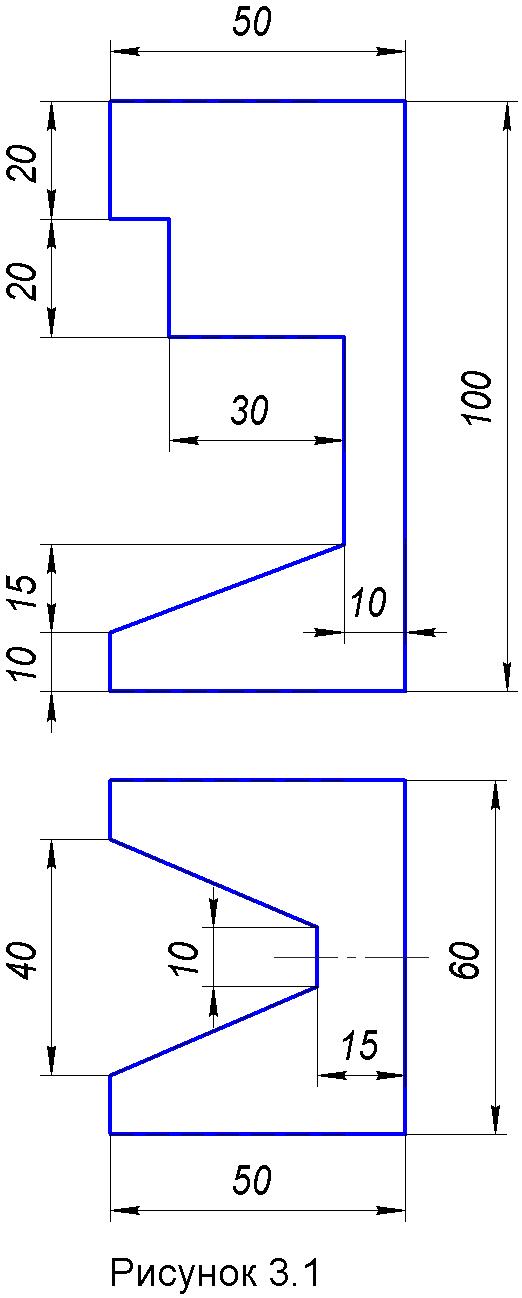 ример
3.1. Построение
модели и чертежей гранного тела по
заданному чертежу (рисунок 3.1).
ример
3.1. Построение
модели и чертежей гранного тела по
заданному чертежу (рисунок 3.1).
Создайте деталь, сохраните её файл под именем Призма и задайте свойства: обозначение – МИИТ.Г04ПРЧ.ХХ, где ХХ – двузначный номер варианта здания; наименование – Проекционное черчение. Призма.
В дереве модели укажите горизонтальную плоскость проекций (элемент Плоскость ZX) и нажмите кнопку Эскиз
 .
.Включите инструментальную панель Геометрия
 и
с помощью её команд постройте эскиз
основания призматического элемента.
В заданиях качестве основания призмы
могут выступать прямоугольник (квадрат),
правильные пятиугольник или шестиугольник,
а также фигуры, показанные на рисунках
1.8 и 1.9. Построение изображений
перечисленных фигур рассмотрено в
упражнениях главы 1. В рассматриваемом
примере используется фигура, изображённая
на рисунке 1.9 и вставленная через буфер
обмена из файла Швеллер.
Эта фигура также изображена на рисунке
3.1 (см. вид сверху). Закончив построение
контура нажмите кнопку Эскиз
.
и
с помощью её команд постройте эскиз
основания призматического элемента.
В заданиях качестве основания призмы
могут выступать прямоугольник (квадрат),
правильные пятиугольник или шестиугольник,
а также фигуры, показанные на рисунках
1.8 и 1.9. Построение изображений
перечисленных фигур рассмотрено в
упражнениях главы 1. В рассматриваемом
примере используется фигура, изображённая
на рисунке 1.9 и вставленная через буфер
обмена из файла Швеллер.
Эта фигура также изображена на рисунке
3.1 (см. вид сверху). Закончив построение
контура нажмите кнопку Эскиз
.Включите инструментальную панель Редактирование модели
 и
на ней нажмите кнопку Выдавливание
и
на ней нажмите кнопку Выдавливание
 .
В строке параметров операции в поле
Расстояние
задайте значение 100 (высоту призматического
элемента) и нажмите к
.
В строке параметров операции в поле
Расстояние
задайте значение 100 (высоту призматического
элемента) и нажмите к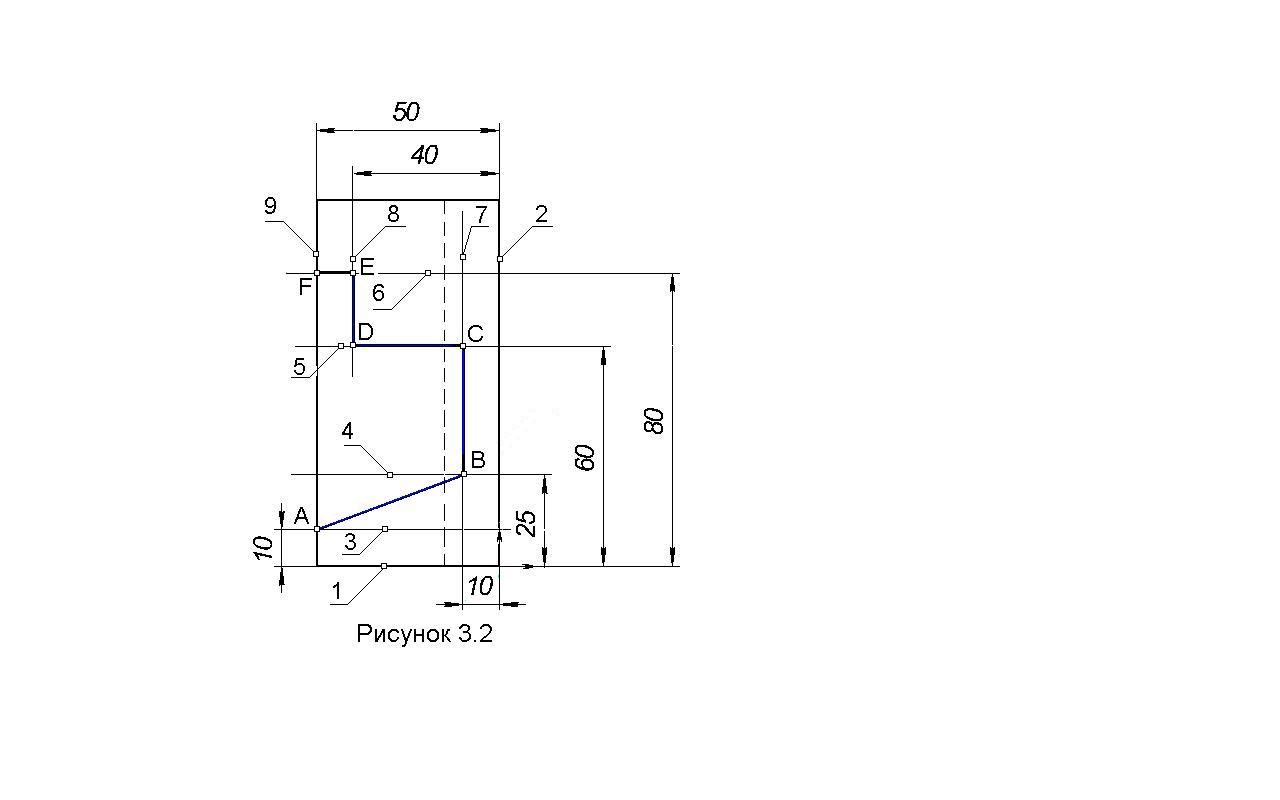 нопку
Создать
объект
нопку
Создать
объект
 .
.На следующем этапе постройте эскиз выреза (рисунок 3.2), для чего выполните следующие действия:
Нажатием вверху экрана на инструментальной панели Вид кнопки Каркас
 отключите
тонирование модели на экране.
отключите
тонирование модели на экране.Указав в дереве модели фронтальную плоскость проекций (элемент Плоскость ХУ), нажмите кнопку Эскиз .
Командами Горизонтальная прямая
 и Вертикальная
прямая
и Вертикальная
прямая
 через начало координат начертите линии
1 и 2 – координатные оси Ох и Оу.
через начало координат начертите линии
1 и 2 – координатные оси Ох и Оу.Командой Параллельная прямая
 ,
указав линию 1 постройте прямые 3, 4. 5 и
6 соответственно на расстояниях 10, 25,
60 и 80 мм от неё.
,
указав линию 1 постройте прямые 3, 4. 5 и
6 соответственно на расстояниях 10, 25,
60 и 80 мм от неё.Командой Параллельная прямая , указав линию 2 постройте прямые 7, 8 и 9 соответственно на расстояниях 10, 40 и 50 мм от неё.
Командой Непрерывный ввод объектов
 постройте незамкнутый формообразующий
контур ABCDEF,
используя привязки Пересечение,
и нажмите кнопку Эскиз
.
постройте незамкнутый формообразующий
контур ABCDEF,
используя привязки Пересечение,
и нажмите кнопку Эскиз
.
Н
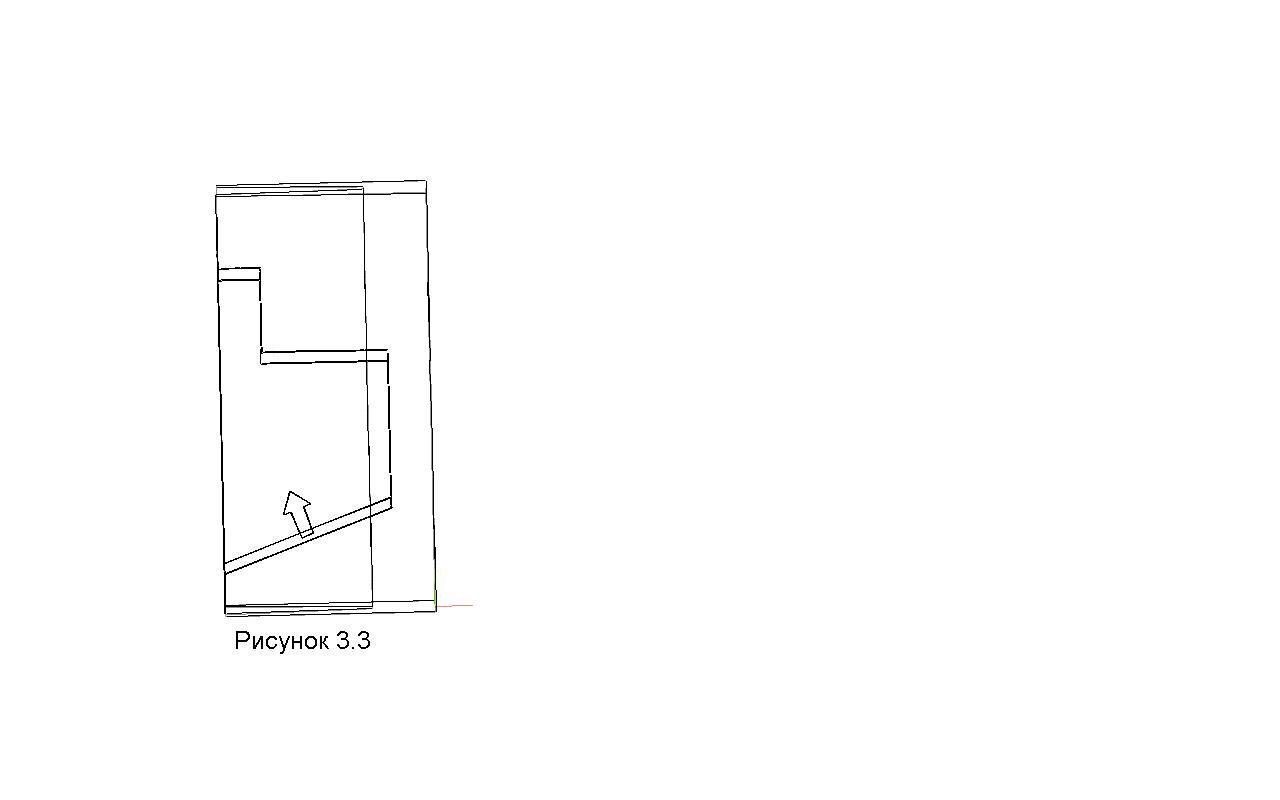 ажатием
вверху экрана на инструментальной
панели Вид
кнопки Полутоновое
задайте
реалистичное отображение модели на
экране.
ажатием
вверху экрана на инструментальной
панели Вид
кнопки Полутоновое
задайте
реалистичное отображение модели на
экране.Включите инструментальную панель Редактирование модели и нажмите на ней кнопку Сечение по эскизу
 из
меню кнопки Сечение
поверхностью
из
меню кнопки Сечение
поверхностью
 .
В строке параметров операции кнопками
.
В строке параметров операции кнопками
 добейтесь, чтобы на фантоме стрелка
была направлена так, как показано на
рисунке 3.3 и нажмите кнопку Создать
объект
.
Создание модели призматического тела
завершено.
добейтесь, чтобы на фантоме стрелка
была направлена так, как показано на
рисунке 3.3 и нажмите кнопку Создать
объект
.
Создание модели призматического тела
завершено.Создайте чертёж и, сохранив его по именем Призма, для чего на инструментальной панели Стандартная
 ,
расположенной сверху экрана,
нажмите кнопку Создать
,
расположенной сверху экрана,
нажмите кнопку Создать
 ,
помеченную стрелкой, и из появившегося
меню выберите строку Чертёж.
Далее, выполнив цепочку команд Файл
– Сохранить как…,
в появившемся окне задайте имя файла
Призма
и, создав в папке с фамилией преподавателя
собственную папку, сохраните в ней
рассматриваемый файл.
,
помеченную стрелкой, и из появившегося
меню выберите строку Чертёж.
Далее, выполнив цепочку команд Файл
– Сохранить как…,
в появившемся окне задайте имя файла
Призма
и, создав в папке с фамилией преподавателя
собственную папку, сохраните в ней
рассматриваемый файл.Настройте формат чертежа А3 горизонтального расположения, для чего на инструментальной панели Стандартная нажмите кнопку Менеджер документа
 и в появившемся окне
в
его правой части укажите обозначение
формата А4, выделив синим цветом строку
и в появившемся окне
в
его правой части укажите обозначение
формата А4, выделив синим цветом строку
 .
В этой строке, раскрыв меню кнопки
Формат
.
В этой строке, раскрыв меню кнопки
Формат
 ,
укажите элемент А3,
а нажатием кнопки Ориентация
,
укажите элемент А3,
а нажатием кнопки Ориентация
 выберите горизонтальное расположение
формата. Нажатием кнопки ОК
закончите настройку формата.
выберите горизонтальное расположение
формата. Нажатием кнопки ОК
закончите настройку формата.Выполните проецирование в масштабе 1:1 трёх видов: спереди, сверху и слева с сохранением на чертеже линий невидимого контура. Для этого выполните следующие действия:
Задайте цепочку команд Вставка – Вид с модели – Стандартные и в окне Открытые файлы нажмите кнопку ОК.
В строке параметров перейдите на вкладку Линии
 и
нажмите кнопку Показывать
и
нажмите кнопку Показывать
 ,
задав таким образом изображение на
чертеже линий стиля Штриховая
невидимого контура.
,
задав таким образом изображение на
чертеже линий стиля Штриховая
невидимого контура.Щелчком мыши в центре формата укажите место расположения изображений.
Разрушьте виды, т. е. нарушьте связь построенных проекций с моделью, для чего при нажатой клавише [Ctrl] клавиатуры укажите окаймляющие рамки трёх видов, выделив их зелёным цветом, и щелчком правой кнопки мыши вызовите контекстное меню, в котором выберите строку Разрушить вид. В появившемся окне нажмите кнопку ОК.
Из трёх видов, имеющихся на экране, вид спереди (вид 1) является текущим. Свидетельством тому является изображение синим цветом всех его линии стиля Основная. Перенесите в этот вид изображения из других видов. Для этого рамкой выделите изображение вида сверху и щелчком правой кнопки мыши вызовите контекстное меню, в котором выберите строку Вырезать. Укажите в качестве базовой точки одну из вершин контура вида спереди – изображение вида сверху исчезнет с экрана. Щелчком правой кнопки мыши вновь вызовите контекстное меню, в котором выберите строку Вставить и укажите ту же базовую точку. В результате выполненных действий все линии стиля Основная на виде сверху будут изображены синим цветом. Аналогично перенесите в текущий вид и вид слева.
![]() Операции по разрушению
видов и перенесению их изображений в
текущий вид будут часто применяться в
дальнейшем.
Операции по разрушению
видов и перенесению их изображений в
текущий вид будут часто применяться в
дальнейшем.
Перетаскиванием изображений разместите их равномерно по полю формата. Переносимое изображение предварительно выделите и нажатой левой кнопкой мыши п
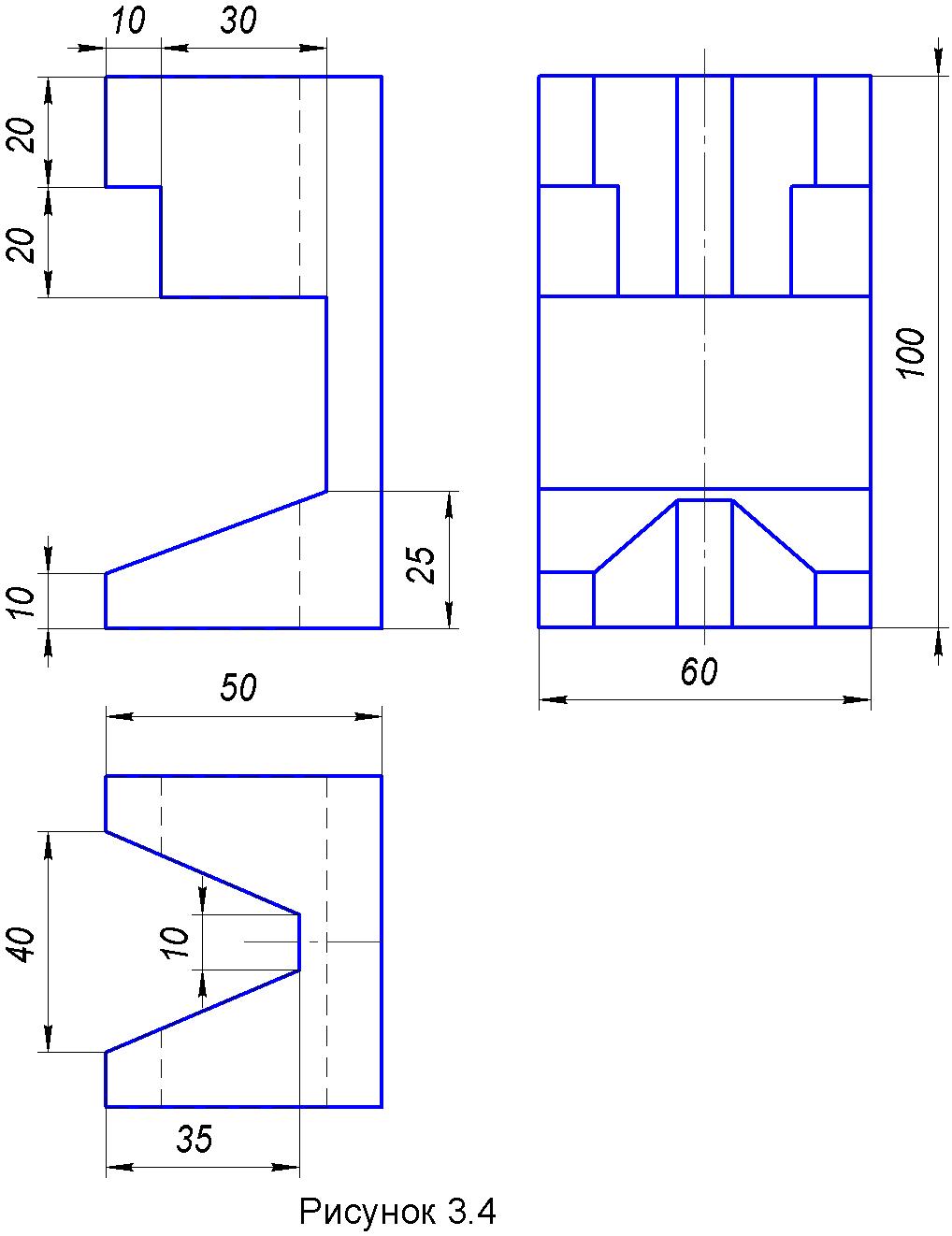 еренесите
на новое место. Для сохранения проекционной
связи между видами рекомендуется
предварительно включить режим
Ортогональное
черчение
еренесите
на новое место. Для сохранения проекционной
связи между видами рекомендуется
предварительно включить режим
Ортогональное
черчение
 (указанная кнопка находится на
инструментальной панели Текущее
состояние
сверху экрана).
(указанная кнопка находится на
инструментальной панели Текущее
состояние
сверху экрана).На видах сверху и слева линией стиля Осевая начертите оси симметрии и проставьте необходимые размеры. Оформленный ортогональный чертёж призматического тела, содержащего вырез, показан на рисунке 3.4.
Для построения аксонометрического чертежа (прямоугольной изометрической проекции) выполните следующие действия:
Задайте цепочку команд Вставка – Вид с модели – Стандартные и в окне Открытые файлы нажмите кнопку ОК.
В
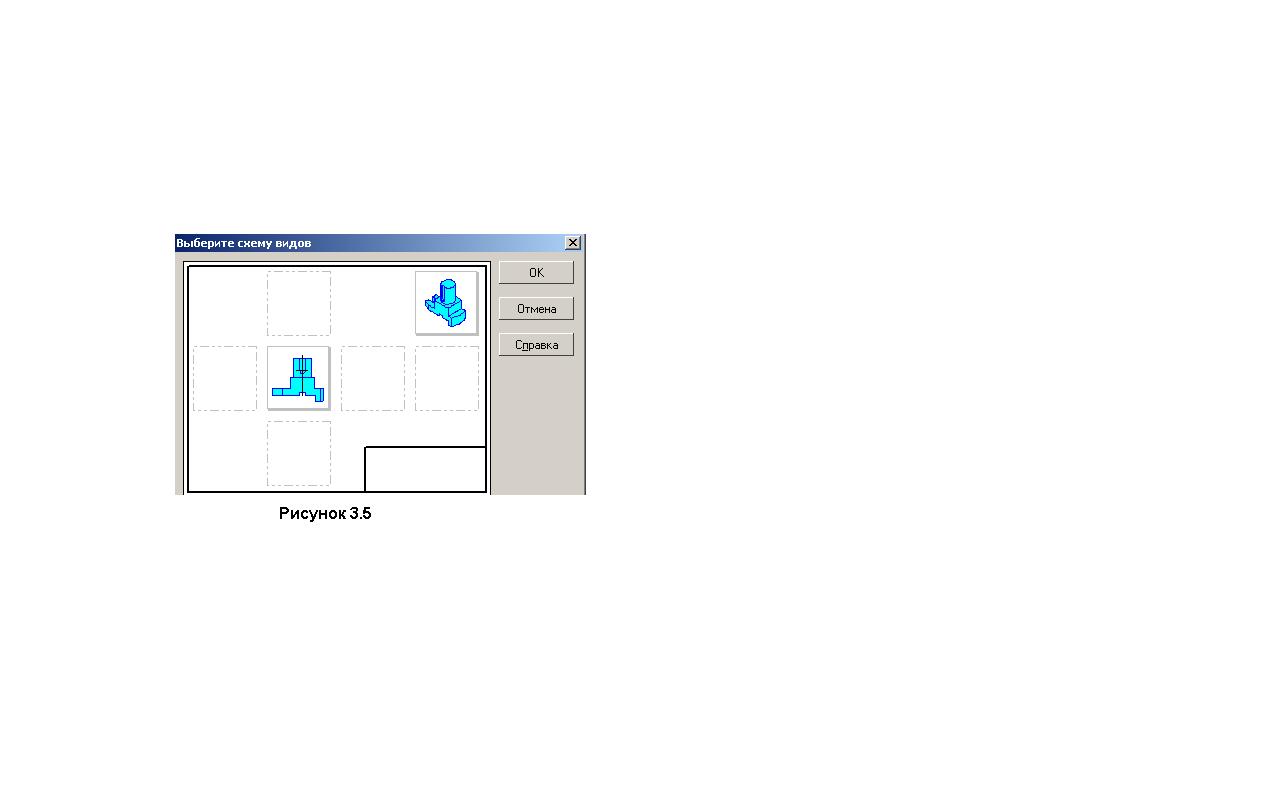 строке параметров на вкладке Параметры
строке параметров на вкладке Параметры
 в поле, определяющем главный вид, задайте
вид Слева.
Далее нажмите кнопку Схема
и в появившемся окне укажите
кнопки-пиктограммы видов сверху и
слева, убрав изображения с этих кнопок,
т.е. отменив проецирование названных
видов. Нажмите также кнопку аксонометрической
проекции, расположенную в правом верхнем
углу окна (рисунок 3.5) и кнопкой ОК
закройте окно.
в поле, определяющем главный вид, задайте
вид Слева.
Далее нажмите кнопку Схема
и в появившемся окне укажите
кнопки-пиктограммы видов сверху и
слева, убрав изображения с этих кнопок,
т.е. отменив проецирование названных
видов. Нажмите также кнопку аксонометрической
проекции, расположенную в правом верхнем
углу окна (рисунок 3.5) и кнопкой ОК
закройте окно.Перейдите на вкладку Линии и на ней нажмите кнопку Показывать , задав таким образом изображение на аксонометрическом чертеже линий стиля Штриховая невидимого контура.
У
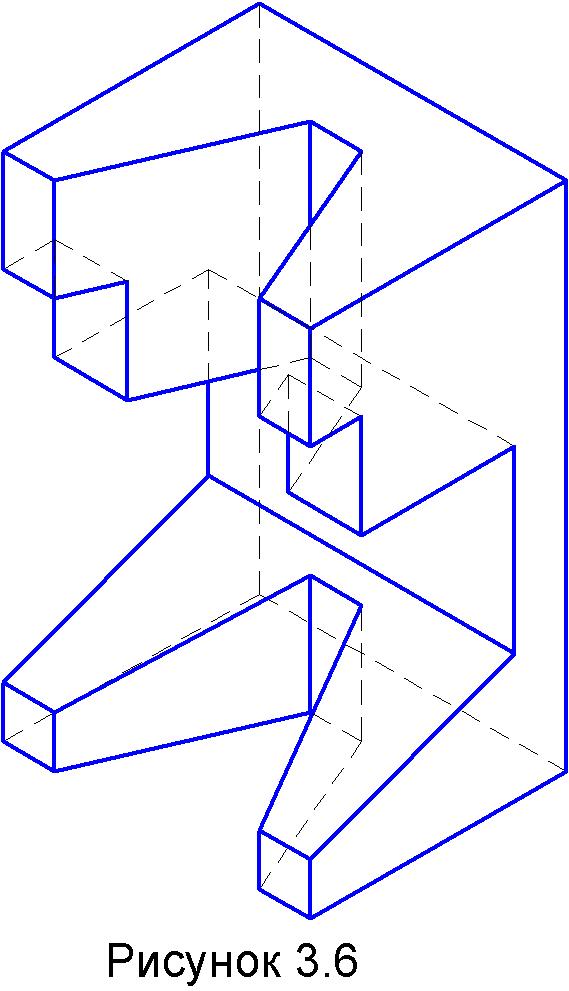 кажите
на чертеже место для построения
аксонометрии.
кажите
на чертеже место для построения
аксонометрии.Щелчком мыши по окаймляющей рамке выделите вид слева и, нажав клавишу [Del] клавиатуры, удалите этот вид. Разрушьте вид, в котором расположена аксонометрия.
Выделив рамкой аксонометрическую проекцию, вырежьте её в буфер обмена, указав произвольную базовую точку, и вновь вставьте её в чертёж, задав в строке параметров в поле Масштаб значение 1,225.
Закройте файлы чертежа и модели Призма, сохранив изменения, произведенные в них.
Пример 3.2. Построение модели и чертежей призматического тела (рисунок 3.7).
